Tarafından karan
Sistem geri yükleme, Windows sistemleriyle ilgili sorunlarımızın çoğunun yanıtıdır. Bunun yerine, yeni yazılım veya programların yüklenmesinden kaynaklanan hemen hemen her sorun Sistem Geri Yükleme ile çözülebilir. İşte bir gerçekleştirme prosedürü Windows 10 sisteminde sistem geri yükleme.
Ancak, Sistem geri yüklemesinin çalışmayı durdurduğu bir durum hayal edin. Sistemde bir şeyler ters giderse diye, mümkün olan en kısa sürede çözülmesi gerekiyor.
nedenler
Bu sorun, sistem ayarlarını bozan bir Windows güncellemesinden kaynaklanıyor olabilir. Başka bir neden virüs veya kötü amaçlı yazılım olabilir. Herhangi bir siber saldırı yazıldığında, ilk hedefleri saldırının etkisini tersine çevirebilecek uygulama olacaktır. Burada, Sistem Geri Yükleme uygulamasıdır.
Şu ön adımları deneyin:
1] Windows'u güncelleyin: İşte prosedür Windows'u güncelle.
2] Donanım ve aygıt sorun gidericisini çalıştırın. Sadece Git Ayarlar > Güncelleme ve Güvenlik > Sorun Giderme > Ağ Bağdaştırıcısı.
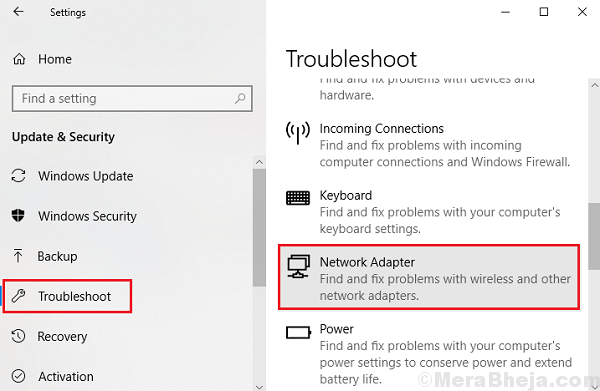
3] Sistemi virüs ve kötü amaçlı yazılımlara karşı kontrol edin
4] Yakın zamanda yüklenen şüpheli programları kaldırın
5] Anti virüs yazılımını geçici olarak KAPATIN
Daha sonra aşağıdaki çözümlere geçebiliriz:
1} Sistem Geri Yükleme'nin etkin olup olmadığını kontrol edin
2} Birim Gölge Kopyası hizmetinin AÇIK olup olmadığını kontrol edin
3} Disk Alanı kullanımının en az 300MB olduğundan emin olun
4} Sistem Geri Yüklemeyi Güvenli Modda Çalıştırın
5} SFC taraması
1. Çözüm] Sistem Geri Yükleme'nin etkin olup olmadığını kontrol edin
1] Basın Kazan + R Çalıştır penceresini açmak ve komutu yazmak için gpedit.msc. açmak için Enter'a basın Grup İlkesi düzenleyicisi.
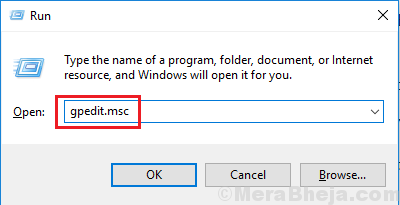
2] Aşağıdaki yola gidin Bilgisayar Yapılandırması >> Yönetim Şablonları >> Sistem >> Sistem Geri Yükleme.
3] Bu konumda 2 farklı anahtar bulacaksınız: Yapılandırmayı KAPATIN ve Sistem Geri Yüklemeyi KAPATIN.
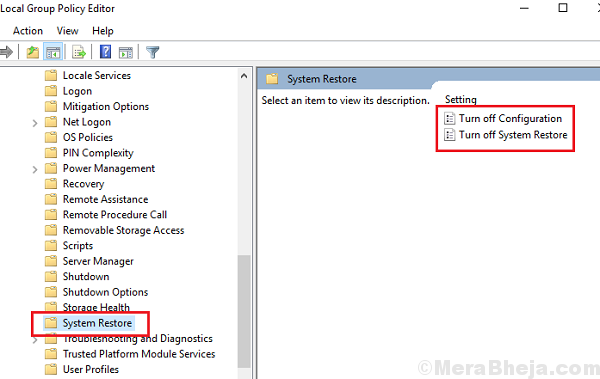
4] Bunları birer birer açın ve radyo düğmesini Ayarlanmamış ikisi için. Ayarları tek tek kaydedin.
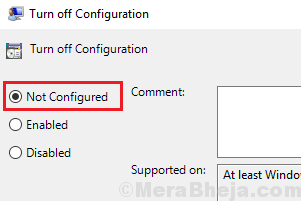
5] Tekrar başlat sisteminiz ve yardımcı olup olmadığını kontrol edin.
Çözüm 2] Birim Gölge Kopyası hizmetinin AÇIK olup olmadığını kontrol edin
1] Basın Kazan + R Çalıştır penceresini açmak ve ardından yazmak için services.msc. açmak için Enter'a basın Servis Müdürü pencere.
2] Bulun Birim Gölge Kopyası hizmeti Alfabetik olarak düzenlenmiş listede.
3] Hizmetin Hizmet durumunun doğru olup olmadığını kontrol edin. Koşu. değilse, sağ tık hizmete girin ve seçin Özellikleri.
4] Değiştir başlangıç türü için Otomatik ve üzerine tıklayın Başlat hizmeti başlatmak için.
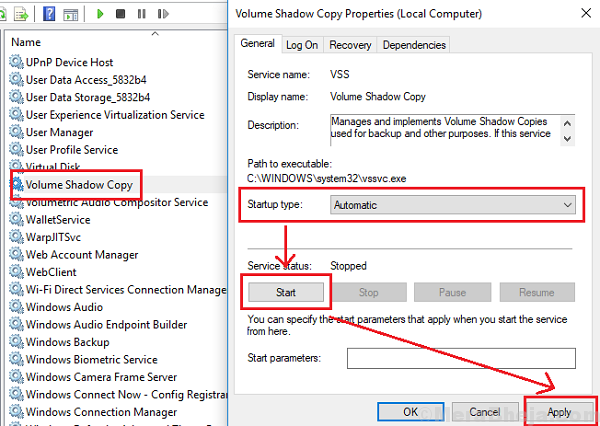
5] tıklayın Uygulamak ve ardından ayarları kaydetmek için Tamam'a basın.
3. Çözüm] Disk Alanı kullanımının en az 300 MB olduğundan emin olun
1] Windows arama çubuğunda Sistem Geri Yükleme'yi arayın.
2] tıklayın Bir geri yükleme noktası oluştur.
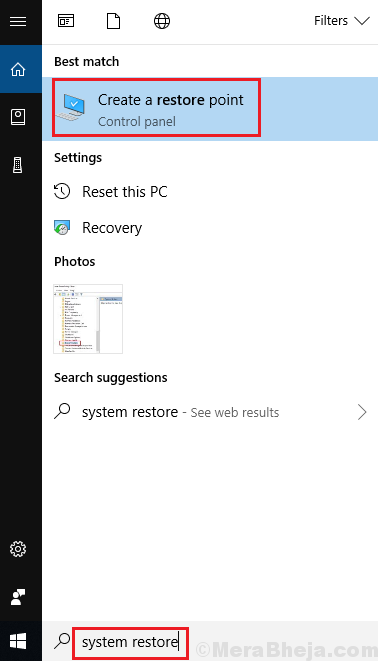
3] Sistem koruması pencere ve tıklayın Yapılandır.
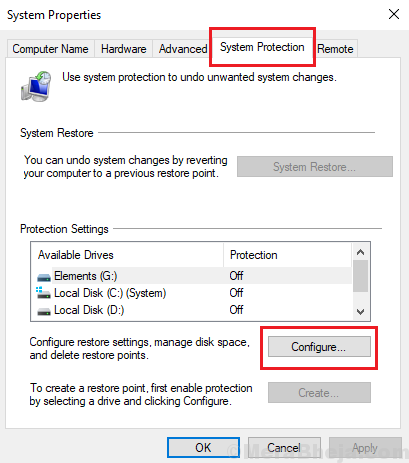
4] için kaydırıcıyı kaydırın Disk Alanı Kullanımı Maksimum kullanım 300MB'den fazla olacak şekilde.
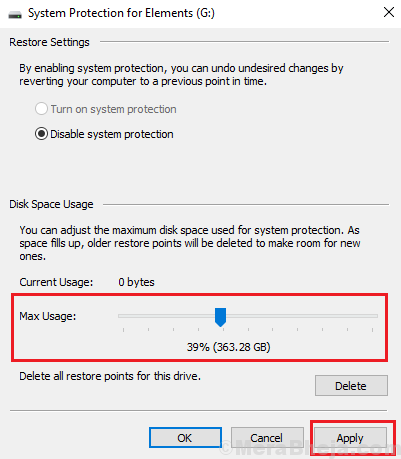
5] Ayarları kaydetmek için Uygula'ya ve ardından Tamam'a tıklayın.
Çözüm 4] Sistem Geri Yüklemeyi Güvenli Modda Çalıştırın
Güvenli Mod, kullanıcıların sistemi minimum sürücü seti ile başlatmasına olanak tanır ve böylece Sistem Geri Yükleme'ye müdahale eden birçok işlemin olasılığını azaltır. Burada sistemi Güvenli Modda başlatma prosedürü.
Çözüm 5] SFC taraması
Bir SFC taraması, sabit sürücüdeki bozuk sektörlerin kontrol edilmesine ve ardından onarılmasına yardımcı olur. SFC taraması prosedürü gösterildiği gibidir İşte.
Umarım yardımcı olur!


